
[6 formas de probarlo] Cómo imprimir un PDF protegido con contraseña

¿Tiene un PDF protegido con contraseña que necesita imprimir? Puede ser frustrante porque no puede imprimir estos archivos cuando sea necesario. No estás solo. Muchas personas tienen este mismo problema cuando se preguntan cómo imprimir archivos PDF protegidos con contraseña.
La buena noticia es que hay algunas formas de imprimir archivos PDF protegidos con contraseña. Esta publicación de blog compartirá algunas formas sencillas de hacerlo.
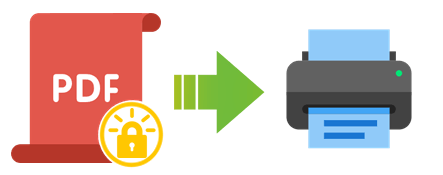
Puede eliminar la seguridad de la contraseña de los archivos PDF utilizando herramientas sin conexión. Estas herramientas son aplicaciones de software que puedes instalar en tu ordenador y utilizar sin conexión a Internet. Pueden ayudarlo a imprimir archivos PDF protegidos fácilmente. Estas son algunas de las mejores herramientas fuera de línea para este propósito.
Coolmuster PDF Password Remover es una poderosa herramienta que puede ayudarlo a eliminar contraseñas de archivos PDF. Es fácil de usar y puede eliminar tanto las contraseñas de usuario como las de propietario. Coolmuster PDF Password Remover es compatible con todas las versiones de archivos PDF, incluidos los archivos PDF cifrados creados con Adobe Acrobat, Foxit Reader y otros programas PDF.
01Descargue, instale y ejecute el software y agregue archivos PDF. Seleccione el botón Agregar archivos o arrastre y suelte los archivos PDF en el programa.
02Establezca una ubicación de salida. Seleccione el botón de 3 puntos para seleccionar una carpeta para guardar los archivos PDF desbloqueados.

03Haga clic en Iniciar para comenzar el descifrado. También puede hacer clic con el botón derecho en un archivo PDF específico y seleccionar Descifrar seleccionado para descifrarlo solamente.

04Una vez eliminada la contraseña, puede imprimir el archivo PDF sin necesidad de introducir una contraseña.
Adobe Acrobat Pro es un potente programa que te permite producir, editar y gestionar documentos PDF. Tiene muchas características que lo hacen único, como agregar comentarios, anotaciones, firmas, marcadores y más. También le permite proteger sus archivos PDF con contraseñas, cifrado y permisos. También puede imprimir archivos PDF protegidos con contraseña con esta herramienta.
Estos son los pasos para hacerlo:
Paso 1: Abre el PDF que quieres imprimir en Adobe Acrobat Pro.
Paso 2: Ve a Propiedades del > de archivos y haz clic en la pestaña Seguridad.

Paso 3: En Resumen de restricciones de documentos, compruebe si se permite la impresión. De lo contrario, deberá ingresar la contraseña para cambiar la configuración de seguridad.

Paso 4: Haga clic en el botón Cambiar configuración e ingrese la contraseña en el cuadro de diálogo.
Paso 5: En el menú desplegable Método de seguridad, seleccione Sin seguridad y haga clic en Aceptar.
Paso 6: Vuelve a hacer clic en el botón Aceptar para cerrar la ventana Propiedades .
Paso 7: Ve a Archivo > Imprimir y elige tu impresora y configuración.
Paso 8: Haz clic en Imprimir para imprimir tu documento PDF.
También puede usar Microsoft Edge para imprimir un PDF protegido con una contraseña.
Estos son los pasos para hacerlo:
Paso 1: Busca el archivo PDF en tu computadora. Haga clic con el botón derecho en el archivo y elija Abrir con y luego Microsoft Edge.
Paso 2: El PDF se abrirá en el navegador Edge. Ingrese la contraseña y verá un botón Imprimir en la barra de herramientas superior. Haz clic en él.
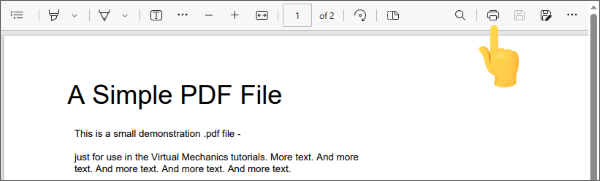
Paso 3: Aparecerá un cuadro de diálogo. Elija Microsoft Print to PDF en el menú Impresora y luego haga clic en Imprimir.
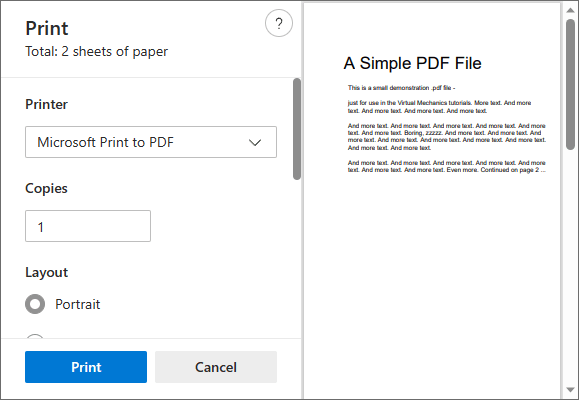
Paso 4: Se creará un nuevo archivo PDF sin contraseña y se guardará en su computadora. Puede imprimir este archivo como un PDF normal.
Lea también:
Formas efectivas de proteger con contraseña archivos PDF con datos confidenciales
¿Cómo transferir PDF a iPhone sin iTunes de 7 maneras inesperadas?
Google Chrome es un navegador web ampliamente utilizado por personas de todo el mundo. Tiene un visor de PDF incorporado que le permite ver e imprimir archivos PDF desde el navegador. Además, Google Chrome también tiene una herramienta que le permite eliminar contraseñas de archivos PDF protegidos con contraseña.
Estos son los pasos sobre cómo imprimir un documento PDF protegido con contraseña con Google Chrome:
Paso 1: Arrastra y suelta tu PDF en una ventana de Chrome. También puedes hacer clic con el botón derecho en el archivo, elegir Abrir con y, a continuación, Google Chrome.
Paso 2: Introduce la contraseña necesaria para abrir el archivo PDF y pulsa Enviar.
Paso 3: Haz clic en Imprimir imagen en la esquina superior derecha del visor de PDF. Alternativamente, puede presionar Ctrl + P en su teclado o elegir Imprimir en el menú Archivo de Chrome.

Paso 4: Selecciona Guardar como PDF en Destino en el cuadro de diálogo de impresión.

Paso 5: Haz clic en Guardar y elige una ubicación para guardar el archivo PDF desbloqueado.
Paso 6: Abre el archivo PDF desbloqueado con cualquier lector de PDF e imprímelo como desees.
Internet tiene muchas herramientas valiosas que puede utilizar para imprimir archivos PDF protegidos con contraseña. Estas herramientas pueden eliminar la contraseña del archivo PDF, lo que le permite imprimirlo sin restricciones. Algunas de estas herramientas son gratuitas, mientras que otras requieren una suscripción.
Google Drive es un servicio común basado en la nube que le permite almacenar y compartir archivos en línea. También tiene herramientas PDF integradas, lo que le permite trabajar con documentos directamente desde Google Drive. Estas herramientas le permiten eliminar contraseñas de archivos PDF protegidos con contraseña.
Estos son los pasos:
Paso 1: Ve a Google Drive. A continuación, inicia sesión con tu cuenta de Google.
Paso 2: Cargue su PDF haciendo clic en el botón Nuevo y luego en Carga de archivos.

Paso 3: Haz doble clic en el archivo PDF cargado para abrirlo en el visor de PDF integrado de Google Drive.
Paso 4: Ingresa la contraseña en el cuadro y haz clic en Enviar.
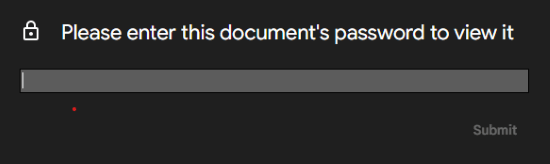
Paso 5: Haz clic en la pequeña imagen de impresión en la parte superior derecha del visor y aparecerá el cuadro de diálogo de impresión del sistema.
Paso 6: Selecciona Guardar como PDF en Destino en el cuadro de diálogo de impresión.
Paso 7: Haz clic en Guardar y elige una ubicación para guardar el archivo PDF desbloqueado.
Paso 8: Guarde y abra el archivo PDF desbloqueado con cualquier lector de PDF e imprímalo como desee.
SmallPDF es una herramienta de PDF en línea que le permite desbloquear archivos PDF protegidos con contraseña y permitir la impresión de forma gratuita. El proceso es sencillo.
Estos son los pasos sobre cómo imprimir un archivo PDF protegido con contraseña usando SmallPDF:
Paso 1: Ve a la herramienta Desbloquear PDF en el sitio web de SmallPDF .

Paso 2: Sube tu PDF arrastrando y soltando.

Paso 3: Marca la casilla de verificación para confirmar que tienes derechos de edición.
Paso 4: Selecciona la opción ¡DESBLOQUEAR PDF! .

Paso 5: Ingrese la contraseña del archivo PDF y haga clic en REALMENTE DESBLOQUEAR.
Paso 6: Descarga el archivo PDF desbloqueado en tu dispositivo o guárdalo en tu almacenamiento en la nube.
Paso 7: Abre el archivo PDF con cualquier lector de PDF e imprímelo como de costumbre.
Más soluciones PDF:
Diga adiós a los archivos PDF bloqueados: cómo desbloquear archivos PDF en Mac con facilidad
No más límites: Cómo copiar texto de un PDF protegido en Mac y Windows
¿Se puede imprimir un PDF protegido con contraseña? Como puedes ver, muchas herramientas pueden ayudarte a imprimir archivos PDF protegidos con contraseña. Sin embargo, no todos son fiables, rápidos o fáciles de usar. Es posible que algunos no funcionen para sus archivos PDF o comprometan la calidad de su archivo. Es por eso que te recomendamos que utilices Coolmuster PDF Password Remover. Descárguelo hoy para obtener el paquete completo.
Artículos relacionados:
Los mejores programas sobre cómo eliminar la contraseña de PDF en Mac [Más nuevo]
Revisión del software OCR de PDF a Word: Liberando la precisión y la eficiencia
[Haz que tu oficina sea fácil] Cómo descifrar PDF de forma rápida y gratuita de 9 maneras
La guía definitiva para combinar correspondencia PDF: instrucciones paso a paso
[Haz que tu oficina sea fácil] Cómo combinar archivos PDF en Windows 10
[Resuelto] Cómo fusionar archivos PDF en Google Drive y usar alternativas





